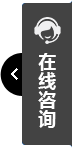

要使用PE系統(tǒng)重裝Windows 10系統(tǒng),可以按照以下詳細(xì)步驟操作:
一、準(zhǔn)備工作
U盤準(zhǔn)備:準(zhǔn)備一個容量至少為8GB的U盤,用于制作PE啟動盤和存放Windows 10系統(tǒng)鏡像文件。建議選用質(zhì)量可靠的U盤,以確保制作過程的穩(wěn)定性和讀寫速度。
PE制作工具:選擇一個可靠的PE制作工具,如大白菜U盤啟動盤制作工具、老毛桃U盤啟動盤制作工具等。這些工具可以幫助你將PE系統(tǒng)寫入U盤,并使其具備啟動功能。
Windows 10系統(tǒng)鏡像文件:從微軟官網(wǎng)或其他可信賴的來源下載Windows 10系統(tǒng)的官方鏡像文件。確保下載的文件完整且未損壞。
數(shù)據(jù)備份:在重裝系統(tǒng)前,務(wù)必備份電腦中的重要數(shù)據(jù),包括文檔、照片、音樂等。因為重裝系統(tǒng)會格式化C盤,導(dǎo)致所有數(shù)據(jù)丟失。
二、制作PE啟動盤
插入U盤:將U盤插入電腦的USB接口。
運行PE制作工具:打開你選擇的PE制作工具,選擇一鍵制作成USB啟動盤。在制作過程中,工具會提示你格式化U盤,請確認(rèn)U盤中沒有重要數(shù)據(jù)后再進(jìn)行操作。
等待制作完成:制作過程可能需要一些時間,請耐心等待。制作完成后,工具會提示你制作成功。
三、設(shè)置電腦從U盤啟動
重啟電腦:將制作好的PE啟動盤插入需要重裝系統(tǒng)的電腦USB接口,然后重啟電腦。
進(jìn)入BIOS設(shè)置:在電腦啟動時,按下相應(yīng)的快捷鍵(如F2、F10、Delete等)進(jìn)入BIOS設(shè)置界面。
調(diào)整啟動順序:在BIOS設(shè)置中,找到“Boot”或“啟動”選項,將U盤啟動項移動到啟動順序的首位。確保電腦從U盤啟動。
保存并退出:完成設(shè)置后,保存更改并退出BIOS設(shè)置界面。電腦將自動重啟并從U盤啟動進(jìn)入PE系統(tǒng)。
四、在PE系統(tǒng)中重裝系統(tǒng)
進(jìn)入PE系統(tǒng):電腦重啟后,會進(jìn)入PE系統(tǒng)界面。
打開裝機(jī)工具:在PE系統(tǒng)中,找到并打開裝機(jī)工具(如大白菜一鍵裝機(jī)工具、老毛桃一鍵裝機(jī)工具等)。
選擇系統(tǒng)鏡像文件:在裝機(jī)工具中,選擇你之前下載的Windows 10系統(tǒng)鏡像文件。
選擇安裝位置:選擇C盤作為系統(tǒng)安裝位置。注意:這將格式化C盤并刪除所有數(shù)據(jù)。
開始安裝:點擊“執(zhí)行”或“開始安裝”按鈕,系統(tǒng)開始安裝過程。這個過程可能需要一些時間,請耐心等待。
重啟并完成安裝:安裝完成后,電腦會自動重啟。在重啟時,請拔出U盤以避免再次進(jìn)入PE系統(tǒng)。電腦將繼續(xù)完成后續(xù)的安裝和配置過程,直到進(jìn)入Windows 10系統(tǒng)桌面。
五、后續(xù)設(shè)置與驅(qū)動安裝
安裝驅(qū)動程序:訪問電腦制造商的官方網(wǎng)站(如Dell官方網(wǎng)站),下載并安裝適用于你電腦型號的最新驅(qū)動程序。
更新系統(tǒng):打開Windows更新,檢查并安裝所有可用的更新,以確保系統(tǒng)安全性和穩(wěn)定性。
恢復(fù)備份數(shù)據(jù):將之前備份的數(shù)據(jù)恢復(fù)到電腦中。
六、注意事項
確保電源穩(wěn)定:在制作啟動盤和進(jìn)行系統(tǒng)安裝過程中,請確保電腦電源穩(wěn)定,避免在安裝過程中因電源問題導(dǎo)致安裝失敗或損壞硬件。
關(guān)閉安全軟件:在制作啟動盤和重裝系統(tǒng)過程中,建議暫時關(guān)閉殺毒軟件和防火墻,以免它們干擾操作。
遵循教程步驟:在制作和安裝過程中,請仔細(xì)遵循教程中的步驟和注意事項,以避免出現(xiàn)錯誤或損壞數(shù)據(jù)。
上一篇: win10默認(rèn)看圖軟件
下一篇: 如何制作pe啟動u盤